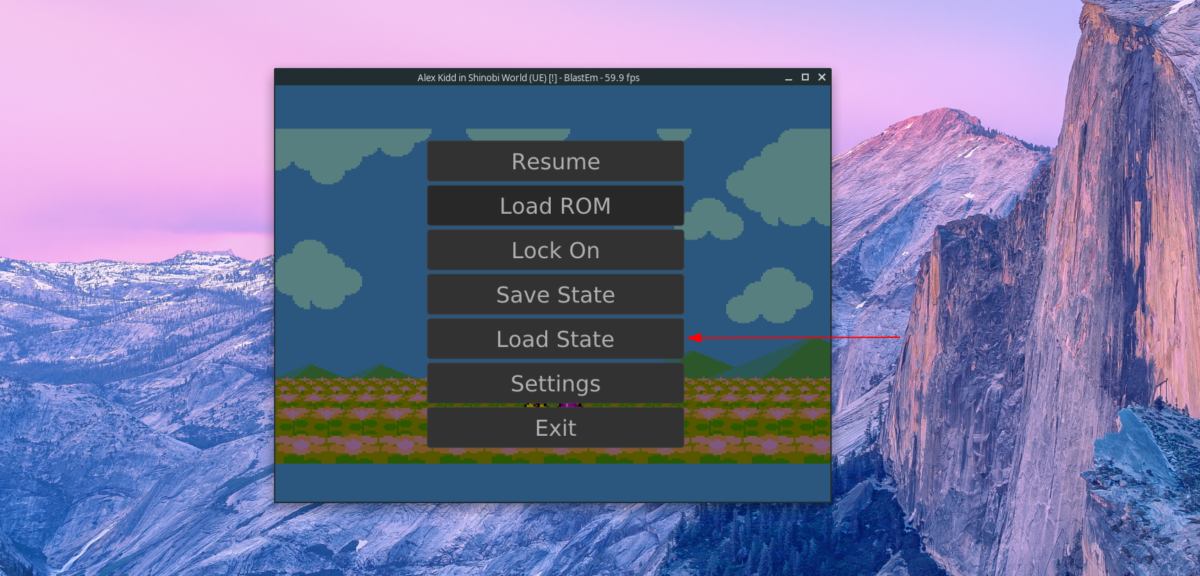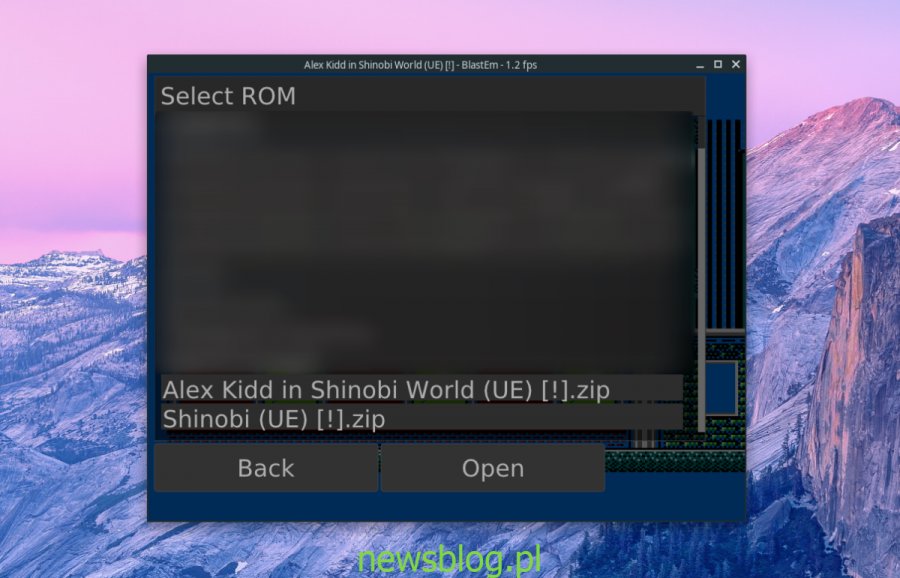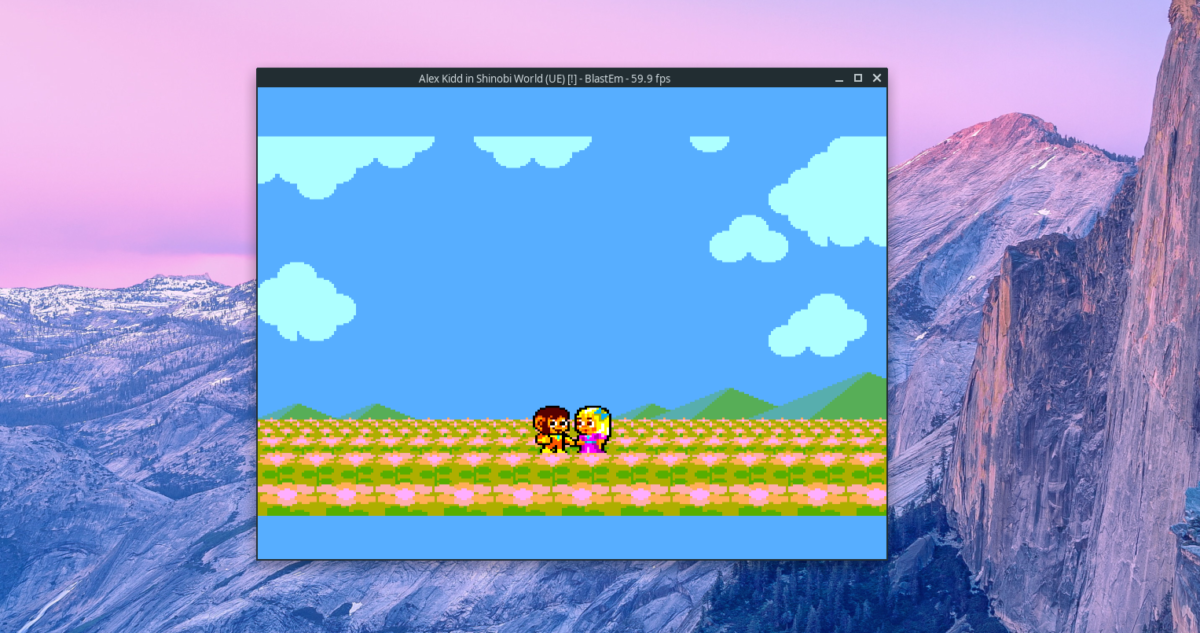Sega Master System to 8-bitowa domowa konsola do gier. Początkowo był sprzedawany jako Sega Mark III, trzecia iteracja SG-1000 w Japonii. Jednak nazwa została zmieniona.
Master System został wydany w 1987 roku. Jednak nadal będziesz mógł cieszyć się grą w 2020 roku, jeśli zainstalujesz emulator Blastem, aplikację, która może grać w gry Sega MS na Windows, Mac i Linux.
Uwaga: newsblog w żaden sposób nie zachęca ani nie akceptuje nielegalnego pobierania lub dystrybucji plików ROM dla Sega Master System. Jeśli zdecydujesz się zainstalować Blastem, skorzystaj z ROM-ów gier, które posiadasz i które utworzyłeś kopię zapasową na komputerze, zgodnie z prawem.
Spis treści:
Instalowanie Blastem w systemie Linux
Emulator Blastem to jedna z najlepszych aplikacji do grania w gry konsolowe Master System w systemie Linux. Aby aplikacja działała na komputerze z systemem Linux, zacznij od otwarcia okna terminala, naciskając Ctrl + Alt + T lub Ctrl + Shift + T..
Po otwarciu okna terminala postępuj zgodnie z instrukcjami instalacji wiersza poleceń poniżej, które odpowiadają aktualnie używanemu środowisku pulpitu Linux.
Ubuntu
W systemie Ubuntu aplikację emulatora Blastem można łatwo zainstalować w systemie Linux w następujący sposób Trafny Komenda.
sudo apt install blastem
Debian
Użytkownicy systemu Debian Linux mają łatwy sposób na zainstalowanie aplikacji Blastem, ponieważ jest ona dostępna w repozytorium oprogramowania „Main”. Jednak tylko użytkownicy Debian Sid i Debian 10 będą mogli go uzyskać za pomocą Apt-get polecenie poniżej.
sudo apt-get install blastem
Arch Linux
Użytkownicy Arch Linux będą mogli uruchomić emulator Blastem na Arch Linux dzięki AUR. Aby rozpocząć instalację, użyj Pacman polecenie, aby pobrać pakiety „Git” i „Base-devel” na komputer. Te pakiety są wymagane do interakcji z Arch Linux AUR.
sudo pacman -S git base-devel
Po zakończeniu instalacji pakietów „Git” i „Base-devel” na komputerze Arch Linux, użyj klon gita polecenie, aby pobrać narzędzie pomocnicze Trizen AUR. Ten program bardzo ułatwi kompilację i instalację Blastem na Archu, ponieważ automatycznie zajmie się zależnościami.
git clone https://aur.archlinux.org/trizen.git
Przejdź do folderu „trizen” za pomocą Płyta CD dowodzić i korzystać z makepkg polecenie instalacji pomocnika AUR Trizen w systemie.
cd trizen makepkg -Sri
Użyj narzędzia Trizen, aby zainstalować emulator Blastem w systemie Arch Linux.
trizen -S blastem
Fedora
Fedora Linux nie ma emulatora Blastem w systemie, z jakiegokolwiek powodu. Nadal jednak można uruchomić emulator Blastem na Fedorze z Flatpakiem. Postępuj zgodnie z instrukcjami Flatpak w dalszej części tego przewodnika.
OpenSUSE
OpenSUSE, podobnie jak Fedora Linux, nie może zainstalować Blastem bezpośrednio z repozytoriów oprogramowania. Zamiast tego użytkownicy SUSE, którzy chcą uruchomić emulator, muszą postępować zgodnie z instrukcjami Flatpak w tym przewodniku.
Flatpak
Aby uruchomić Blastem za pośrednictwem systemu Flatpak w systemie Linux, musisz najpierw upewnić się, że środowisko uruchomieniowe Flatpak jest zainstalowane i włączone w systemie. Po wykonaniu tej czynności wprowadź następujące polecenie terminala, aby aplikacja działała.
flatpak remote-add --if-not-exists flathub https://flathub.org/repo/flathub.flatpakrepo flatpak install flathub com.retrodev.blastem
Granie w gry z Blastem
Granie w gry Sega Master System z Blastem jest bardzo proste dzięki interfejsowi użytkownika. Aby rozpocząć, uruchom aplikację, wyszukując „Blastem” w menu aplikacji. Następnie, gdy aplikacja jest otwarta, poszukaj przycisku „Załaduj ROM” i kliknij myszą.
Po kliknięciu przycisku „Załaduj ROM” pojawi się menedżer plików w Blastem. Użyj przycisku przewijania myszy, aby znaleźć folder ROM Sega Master System. Następnie, gdy znajdziesz folder, naciśnij Wchodzić klucz, aby uzyskać do niego dostęp.

W folderze ROM kliknij ROM, w który chcesz zagrać myszką, aby rozpocząć grę!
Konfigurowanie kontrolera
Ponieważ emulator Blastem jest nowoczesnym programem, można ustawić kontroler do grania z nim w gry. Oto jak to zrobić.
Najpierw zlokalizuj menu „Ustawienia” w menu głównym Blastem i kliknij je myszą. W obszarze „Ustawienia” znajdź opcję „Kontrolery” i kliknij ją myszą.
W obszarze „Kontrolery” zlokalizuj swój kontroler w menu. Blastem powinien to automatycznie wykryć. Następnie kliknij przycisk „Remap”, aby dostosować ustawienia kontrolera.
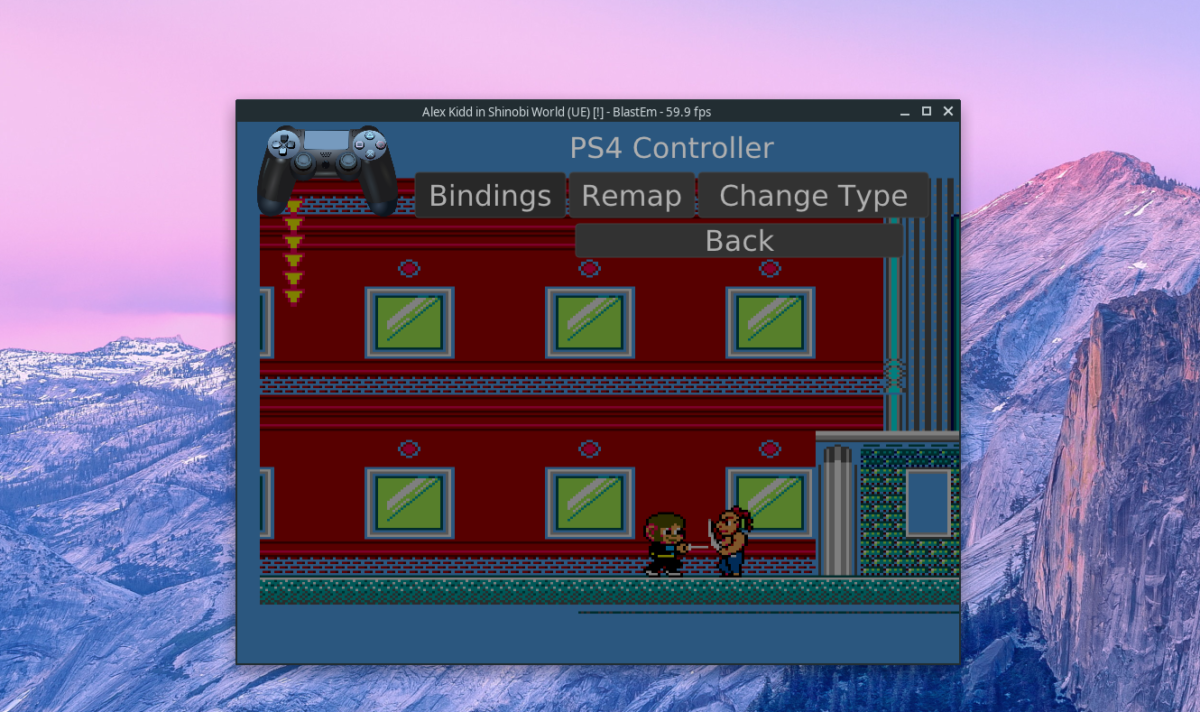
Po ustawieniu powiązań kontrolera wyjdź z obszaru ustawień. Powinno wtedy działać w dowolnej grze ROM systemu Master!
Zapisywanie i ładowanie
Chcesz zapisać bieżący stan odtwarzanej pamięci ROM systemu głównego? Oto jak to zrobić. Najpierw naciśnij wyjście klawisz na klawiaturze, aby wstrzymać emulację. Następnie po zatrzymaniu znajdź przycisk „Zapisz stan” i kliknij go, aby zapisać grę.
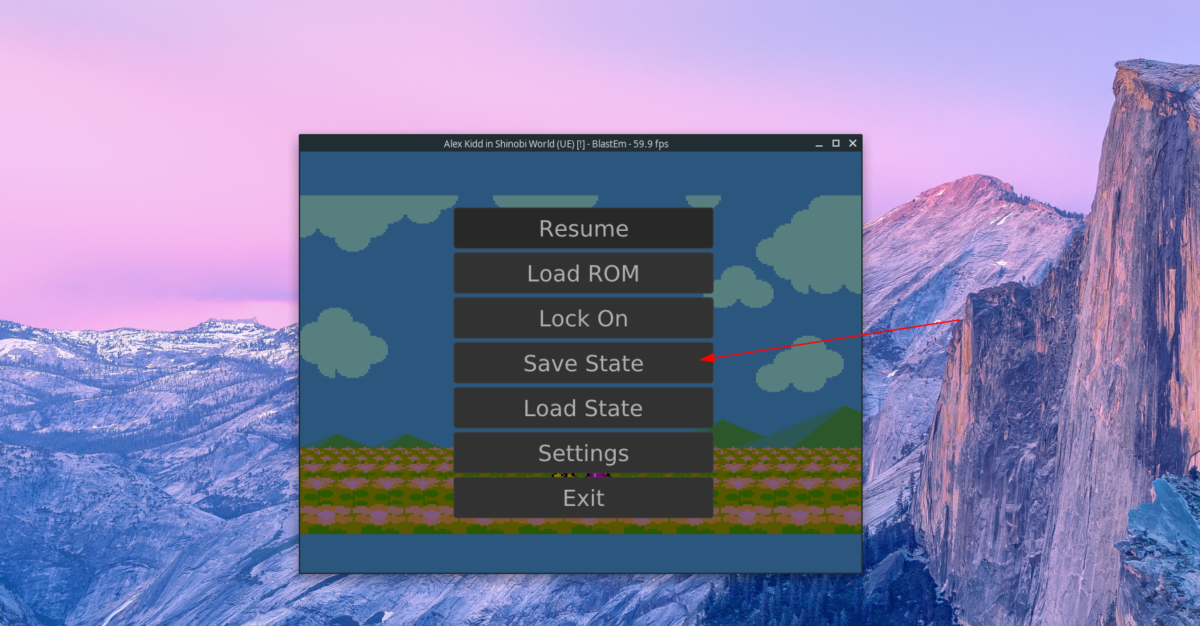
Chcesz załadować poprzedni zapis dla pamięci ROM systemu głównego? naciśnij wyjście aby otworzyć menu. Następnie wybierz przycisk „Load State”, aby załadować grę!